삼성헬스 투게더 (samsung health together), 친구 가족과 함께 걸음 수를 측정. 도전 만들기.
갤럭시 워치3를 구매하고 이걸 이용해서 열심히 운동을 하고, 관련 포스팅도 열심히 해야지라고 마음을 먹은 지 꽤 되었지만, 게으른 저 때문에 삼성 헬스 관련 포스팅은 정말 오랜만에 쓰게 되네요. (사실은 워치3를 사기 전에도 이미 기어를 가지고 있었기에…. 변명일 뿐이지만….)
혼자 운동을 하려니, 지루하기도 하고, 날씨도 좋지 않았고……… 어버이 날에, 친구 생일에.. 형 생일에… 모임에… 이래저래 바빴다는 핑계를 대어봅니다
2021년 1월 6일경 삼성에서는 삼성헬스의 걸음 수 도전 기능을 12일부터 업그레이드한다고 발표했는데요.
기존 1:1 걸음수 대결에서 본인을 포함하여 최대 10명까지 대결을 할 수 있도록 업데이트되었습니다. (당시 발표상으로는)
오늘은 삼성헬스 투게더 메뉴를 이용한 걸음 수 도전에 대해 알아보도록 하겠습니다.
| ✔️ 삼성 헬스 걷기 운동 사용법. 삼성헬스 사용법.(운동거리, 속도, 칼로리,시간 확인) ✔️ 삼성헬스 위젯 설치방법. 휴대폰 바탕화면에 삼성헬스 바로가기 만들기.목표걸음수 설정. |
삼성헬스 투게더.

삼성전자 서비스 측의 보도자료에 따르면, 삼성 헬스 앱의 도전 기능을 사용하는 사람들이 사용하지 않는 사람들에 비해 약 22% 정도 많은 걸음 수를 기록했다고 합니다.
삼성헬스 투게더는 동기부여와 경쟁을 통해 재미와 건강 두 마리 토끼를 모두 추구하고 있습니다.
쓰다보니 왠지 삼성전자 알바 같은데, 삼성전자에서는 저같이 작은 블로거에게는 사탕 하나 주지 않음을 미리 말씀드립니다.
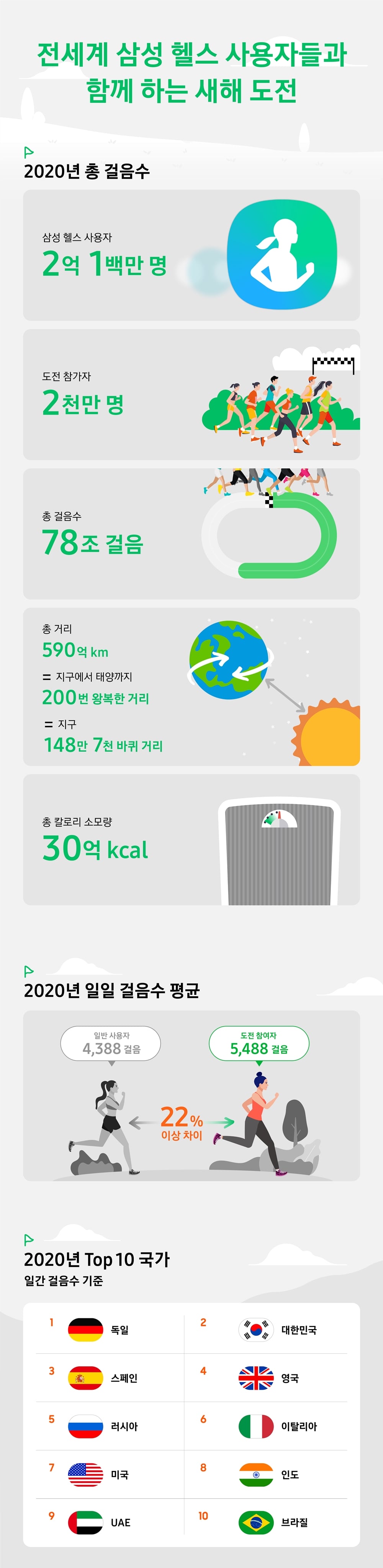
위 사진처럼 많은 사람들이 삼성헬스를 이용했다고 하네요.
삼성헬스 투게더는 자신의 폰의 연락처를 통해 친구와 연결할 수도 있고, qr코드나 링크를 통해 친구를 초대할 수도 있습니다.
삼성헬스 투게더 사용방법.

사용법이 그리 어렵진 않지만, 포스팅을 시작한 이상 간단하게 삼성 헬스 투게더의 사용법에 대해서도 포스팅해보도록 하겠습니다.
삼성헬스 투게더 친구 추가.
먼저 삼성헬스 투게더에서 친구추가하는 방법입니다.
1. 삼성헬스 실행
2. 하단부의 투게더를 선택
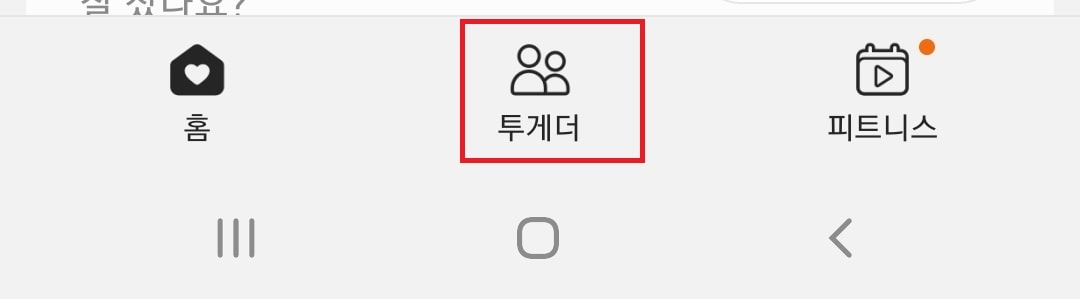
3. 친구 추가를 선택
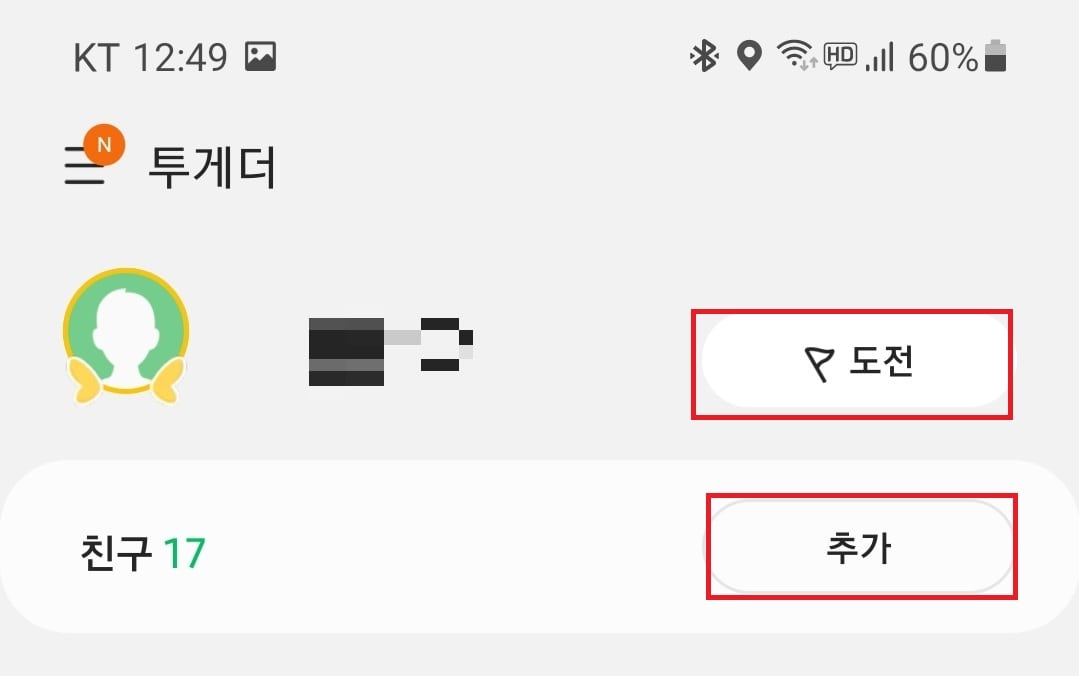
처음 사용하실 때는… 아마, 이것저것 권한 허용을 좀 해주셔야 할 겁니다.(연락처 접근, 카메라 접근 등등)
4. 내 연락처에서 삼성헬스 투게더를 사용하고 있는 친구 목록이 보이실 테고, 초대나 qr 코드를 이용해서 새로운 친구를 초대해 줄 수 있습니다.
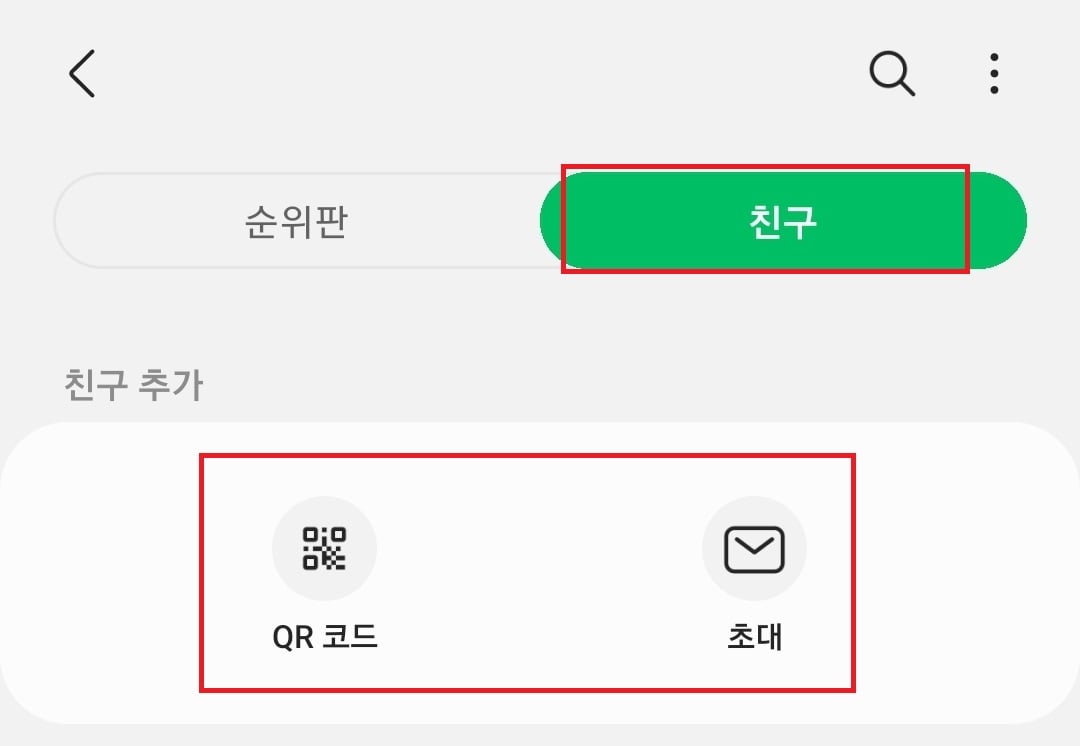
qr 코드에서는
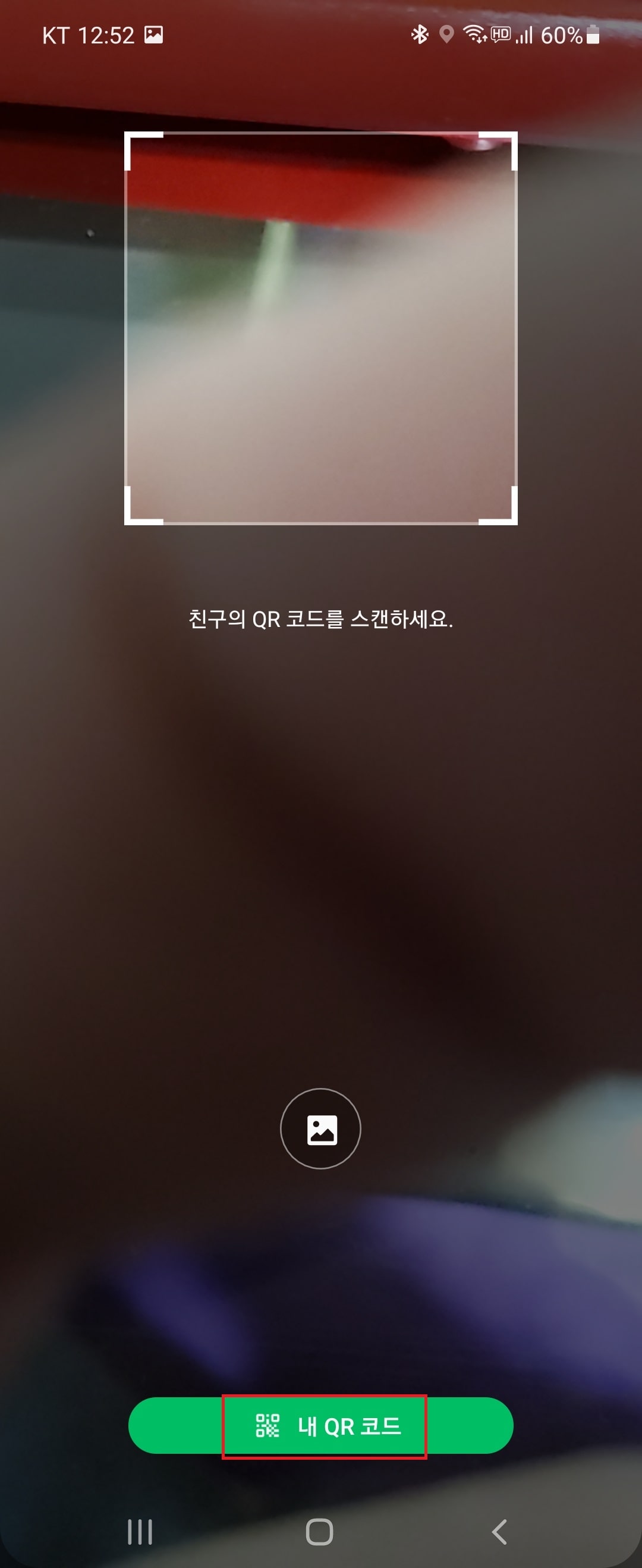
친구의 qr코드를 인식시켜 친구 등록을 해 줄 수 있고, 내 qr코드를 만들어 친구가 qr코드를 통해 친구 등록을 해 줄 수 있으며,
초대를 선택하시면
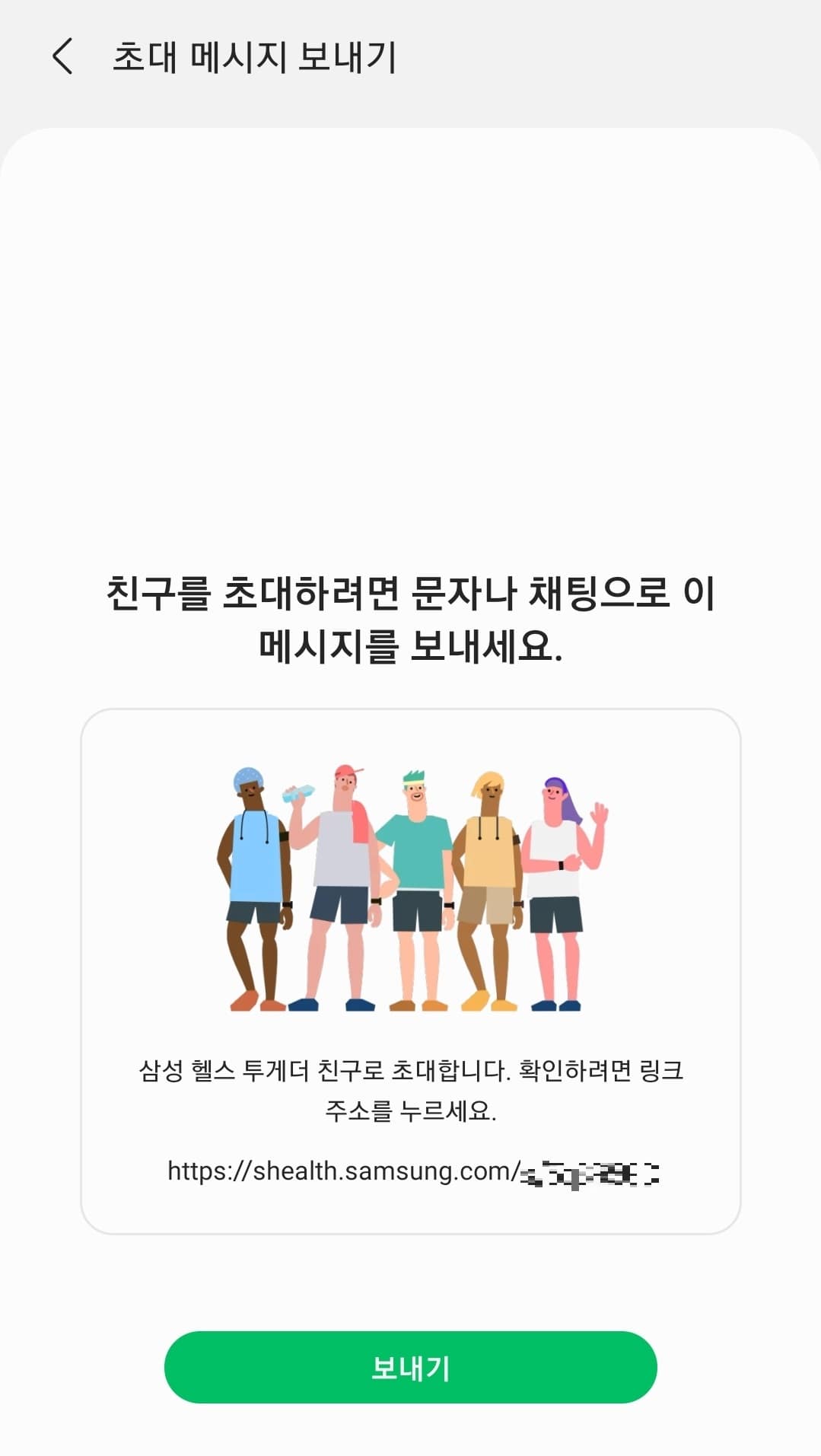
위와 같이 링크 메시지를 보내줄 수 있습니다.
또한 순위판을 선택하시면,
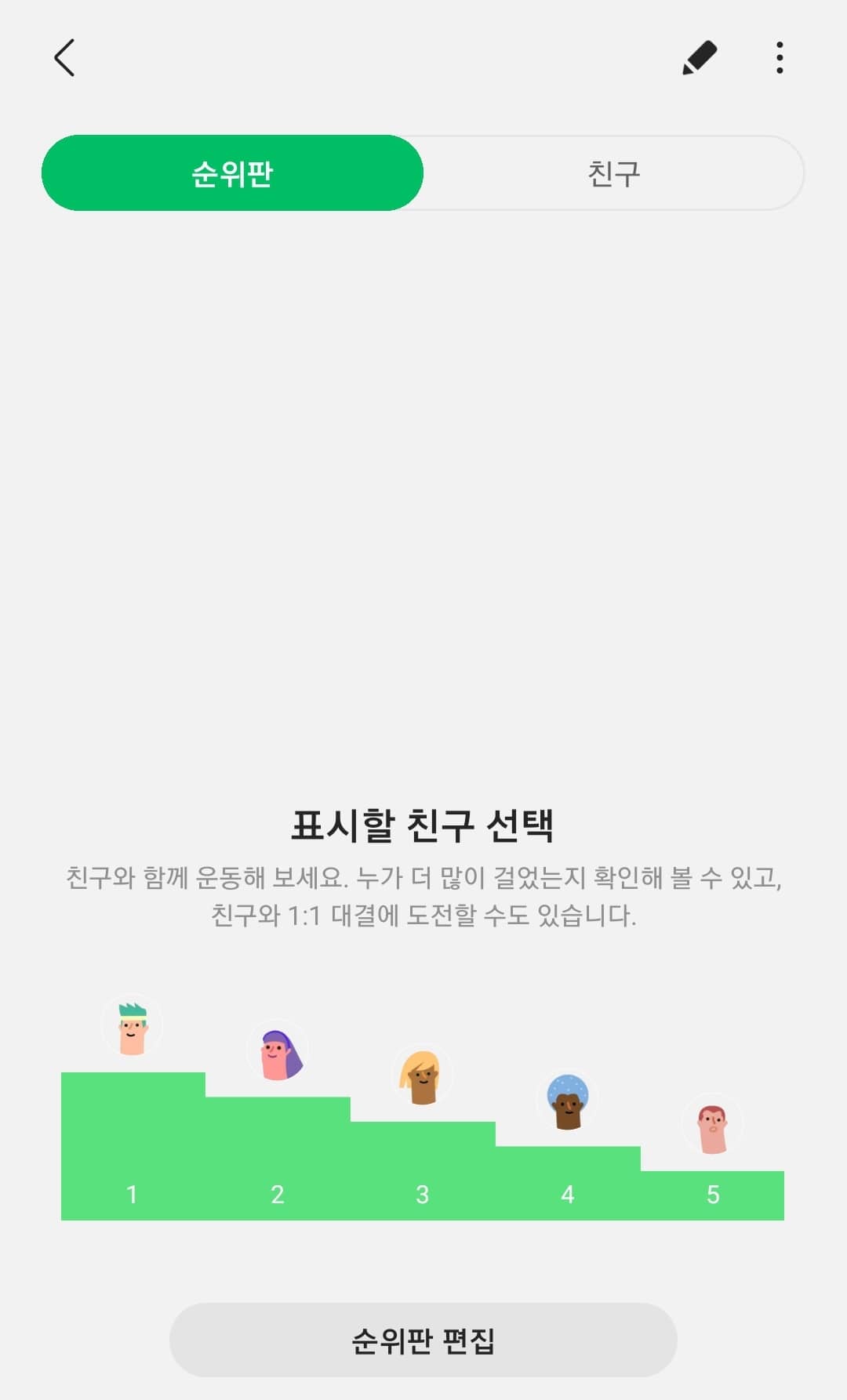
순위판에 표시할 친구를 선택해서, 직접 비교해 볼 수 있습니다.
친구 검색 및 관리. 연락처 동기화 설정.
삼성헬스 투게더를 사용하다보면 내 정보를 안 봤으면 하는 사람이(직장 상사라던가… 스토커라던가….)보게 되는 경우가 있습니다.
이럴 경우 완벽하진 않겠지만 연락처 동기화 설정과 내 걸음 수를 볼 수 있는 사람에 대한 설정이 가능합니다.
총 2가지 루트를 통해 가능하지만, 다른 설정도 보시라고 설정에 진입하는 경로에 대해서만 안내해 드리도록 하겠습니다.
1. 삼성헬스 실행
2. 좌측 상단의 삼선 메뉴 선택
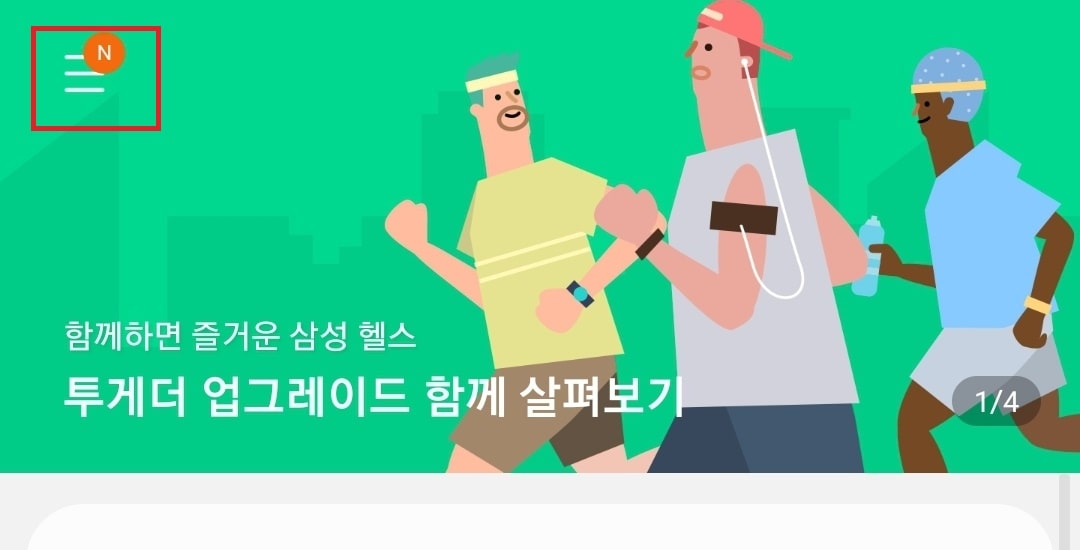
3. 우측 상단의 톱니바퀴 모양의 설정을 선택
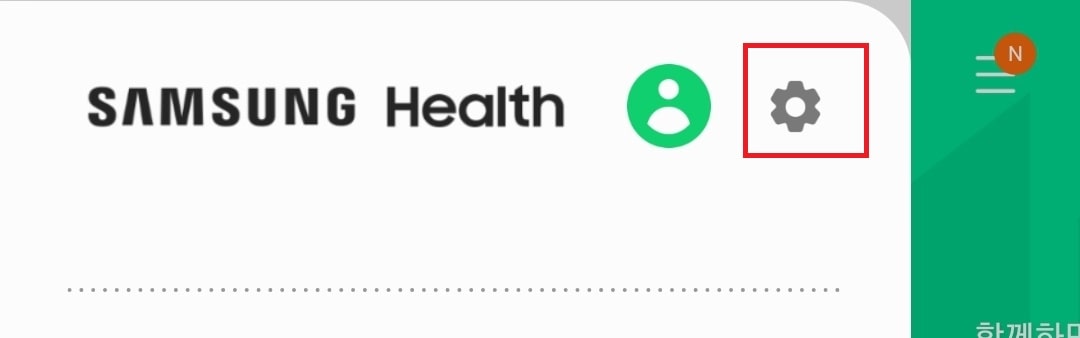
4. 설정
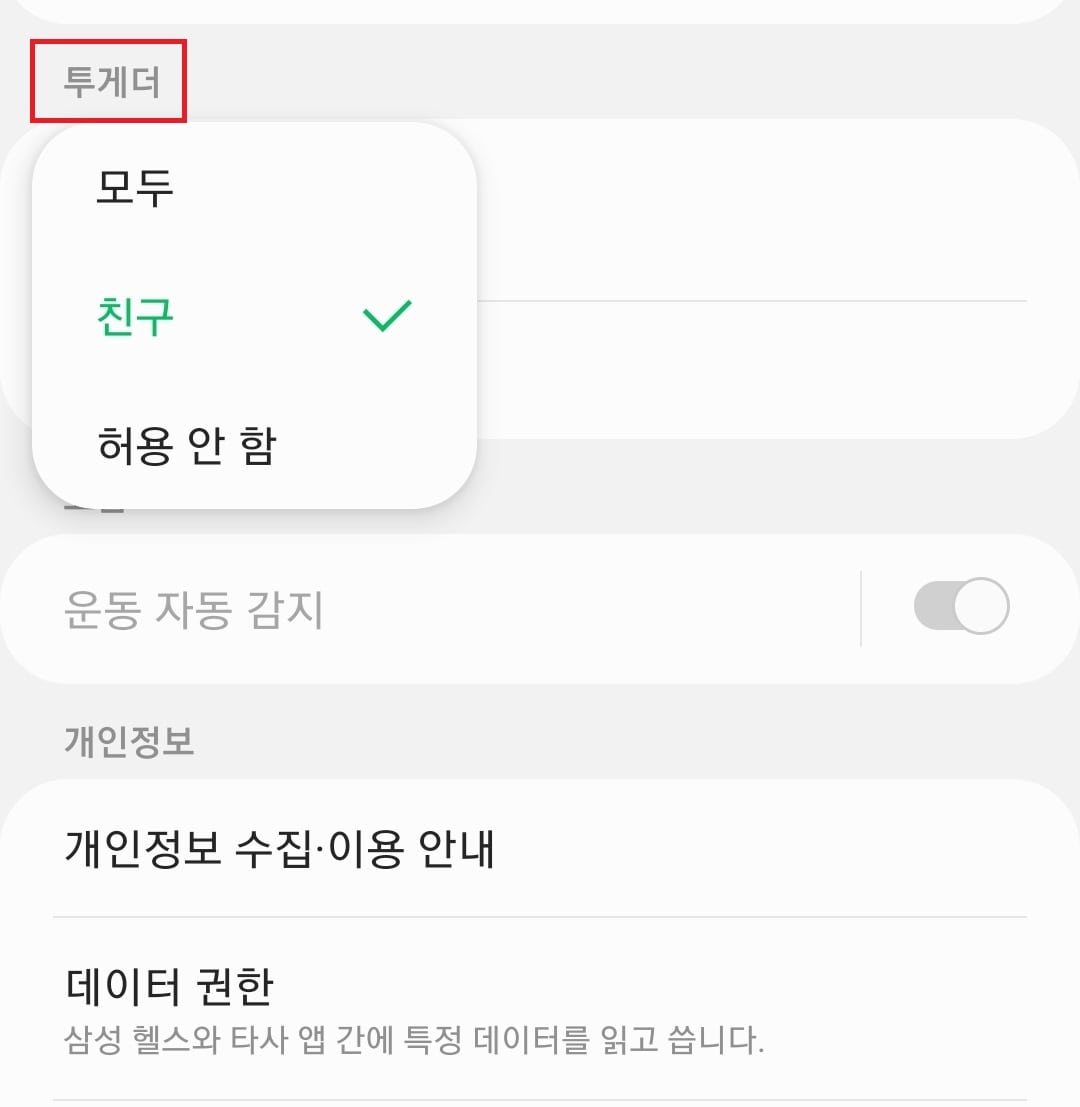
설정의, 중간쯤을 보시면, 투게더라는 항목이 보이실 텐데. 이곳에서 도전 초대받기, 친구 검색 및 관리에 대한 간단한 설정이 가능합니다.
광고
삼성헬스 투게더 도전.
별로 대단할 것도 없는 포스팅이 쓸데없이 길어지고 있네요. 마지막으로 도전 기능에 대해서만 간단하게 소개하고 포스팅을 마무리 짓도록 하겠습니다.
삼성헬스 투게더 상단의 도전을 선택하시면
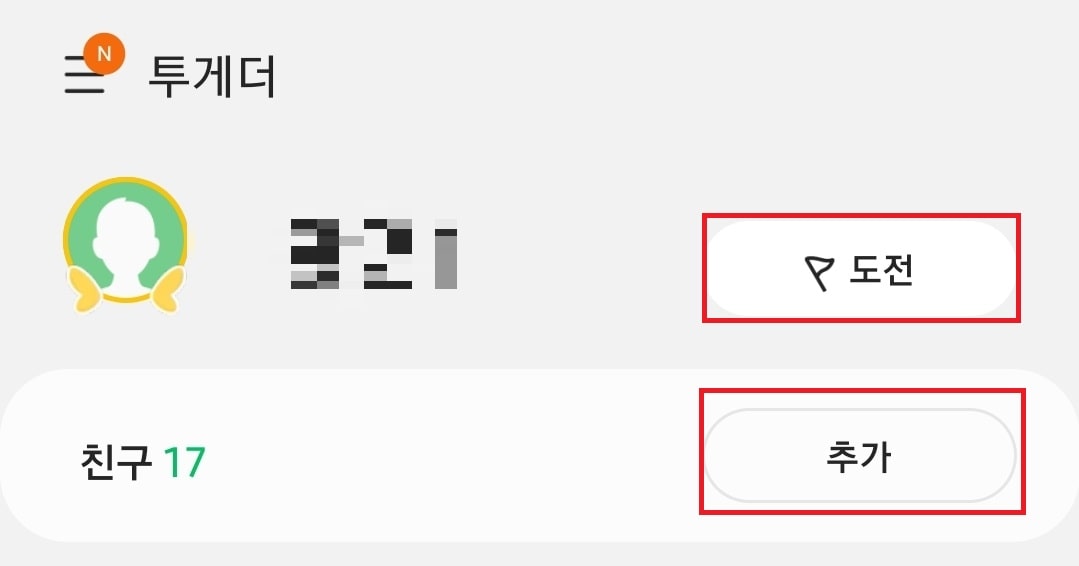
먼저 목표 달성하기, 가장 많이 걷기, 글로벌 도전 등의 항목이 생성되며, 먼저 목표 달성하기를 선택하여
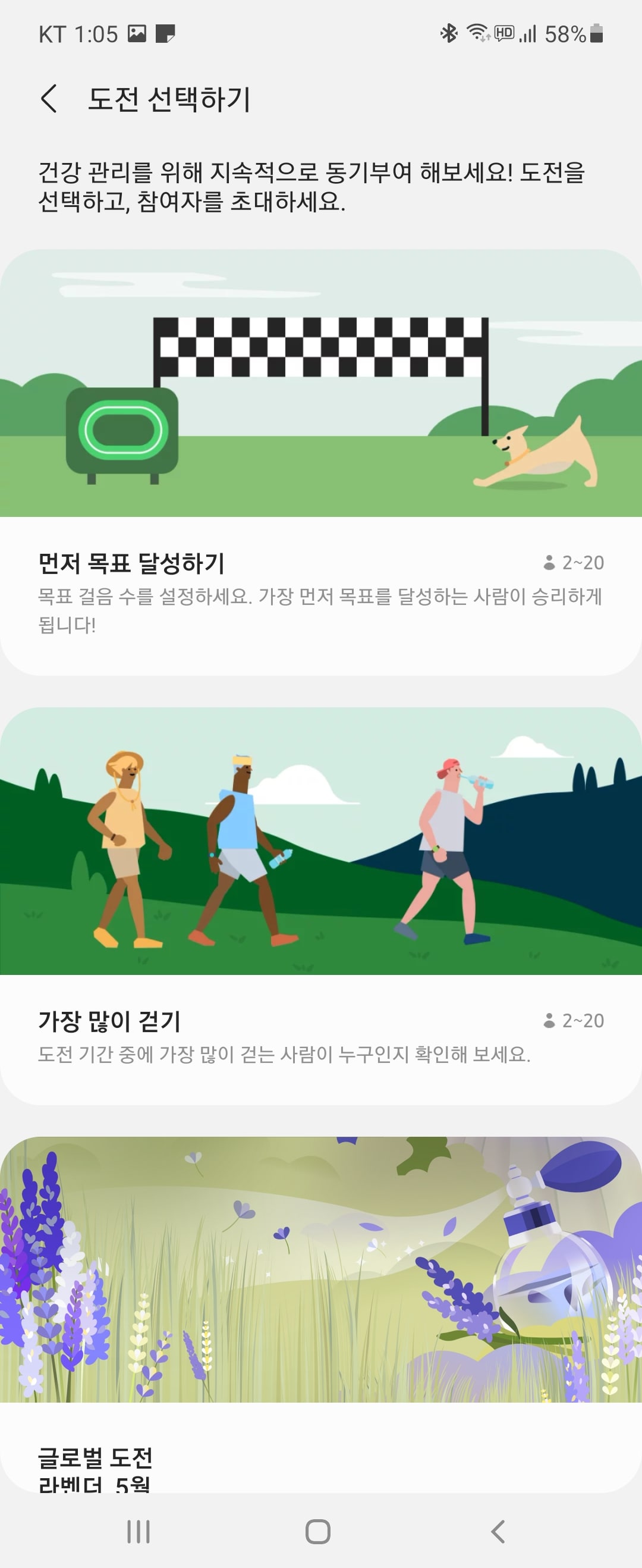
친구를 초대하고, 꼴찌가 커피 쏘기, 점심 내기 등의 타이틀을 걸고, 재미있게 운동을 진행해 줄 수도 있습니다. 참고로 도전은 최대 20개까지 만들 수 있으며 20명이 참여할 수 있습니다.
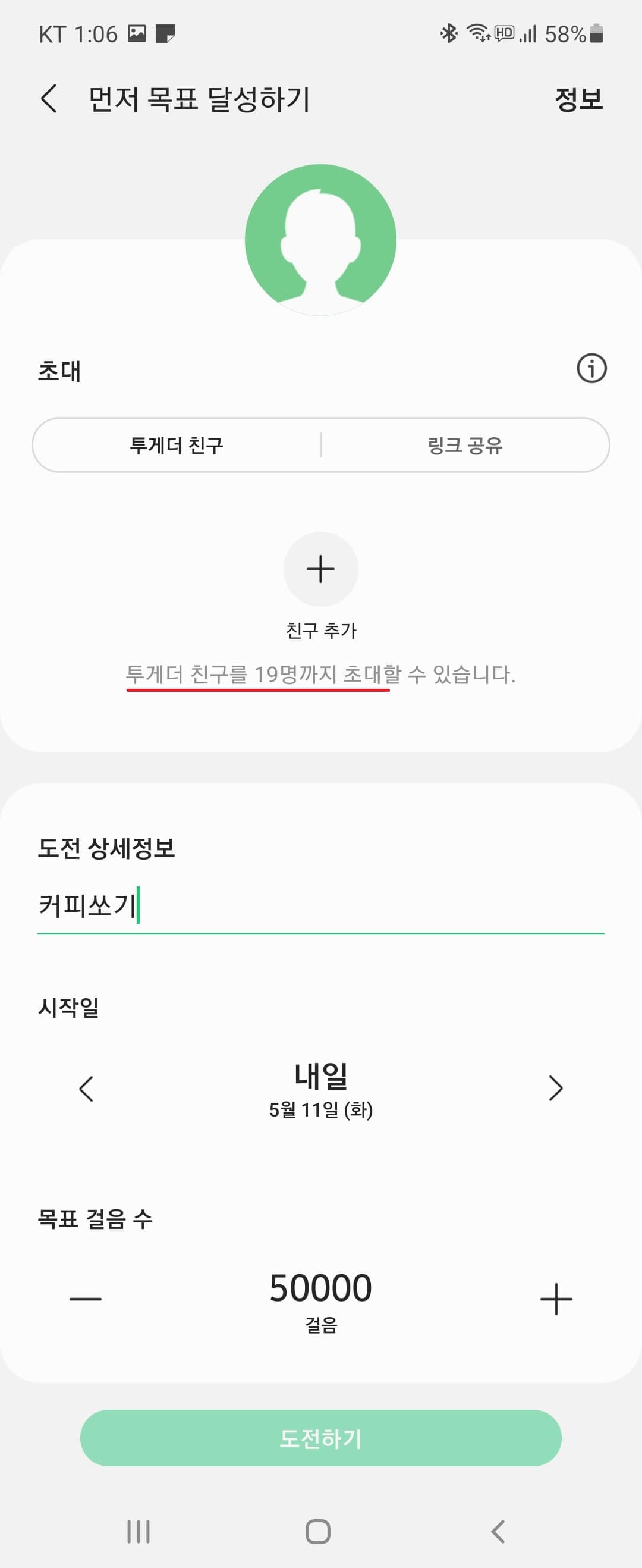
1:1 대결만 가능하던 투게더에서 여러 명이 함께 참여하는 기능이 업데이트가 되었으니 친구들과 함께 운동하는 것도 좋을 듯합니다.
이상 삼성헬스 투게더에 대한 포스팅이었습니다.

